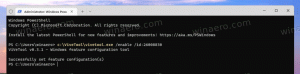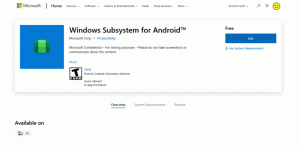Alterar o nível de zoom do texto no bloco de notas do Windows 10
O bloco de notas é um editor de texto simples para o Microsoft Windows. Ele foi incluído em todas as versões do Microsoft Windows desde o Windows 1.0 em 1985. Embora a Microsoft não atualize o Bloco de notas há anos, o Windows 10 Build 17713 apresenta algumas alterações altamente solicitadas.
Propaganda
O Bloco de notas é um editor comum apenas de texto. Os arquivos resultantes - normalmente salvos com a extensão .txt - não têm tags de formato ou estilos, tornando o programa adequado para a edição de arquivos do sistema, por exemplo, arquivos * .ini. Além disso, o Bloco de notas tem uma função de registro embutida simples. Cada vez que um arquivo que começa com .LOG é aberto, o programa insere um carimbo de data / hora de texto na última linha do arquivo.
A partir do Windows 10 build 17713, a Microsoft adicionou opções para tornar rápido e fácil aplicar zoom no texto no Bloco de Notas. O nível de zoom atual é exibido na barra de status do Bloco de notas (veja a imagem abaixo). Portanto, agora é possível ampliar e reduzir o texto no Bloco de notas do Windows 10. Aqui está como.

Para alterar o nível de zoom do texto no bloco de notas do Windows 10, faça o seguinte.
- Abra o bloco de notas.
- Clique no menu Exibir.
- Em Zoom, clique nos comandos Mais Zoom ou Reduzir o zoom para obter o nível de zoom desejado.
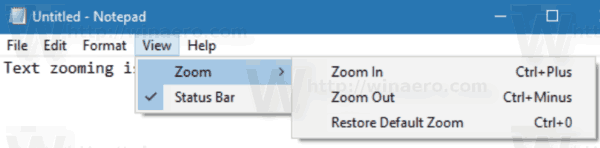
- O Bloco de notas dimensionará o documento aberto.
Como alternativa, você pode usar o mouse ou os atalhos do teclado.
- Pressione e segure o Ctrl no teclado e, em seguida, role a roda para cima ou para baixo para alterar o nível de zoom.
- ou pressione as seguintes teclas: Ctrl + + para aumentar o zoom, Ctrl + - para diminuir o zoom, Ctrl + 0 para definir o nível de zoom para 100%.
Outra mudança interessante feita no aplicativo Notepad é Localizar / substituir wrap-around. Há uma nova opção para localizar e substituir abrangentes usando a caixa de diálogo Localizar. O bloco de notas lembrará seus valores inseridos anteriormente e o estado das caixas de seleção e restaurará esses valores na próxima vez que você abrir a caixa de diálogo localizar ou substituir. Outra melhoria é a capacidade de exibir números de linha e coluna quando a quebra automática de linha está habilitada.
É isso.